Font chữ tiếng việt thêm vào Canva như thế nào? Do có một vài phông chữ còn bị lỗi nên khi thêm vào sẽ bị lỗi và không hiện rõ chữ được. Và để khắc phục tình trạng này, các bạn hãy cùng theo dõi bài viết để tìm hiểu về cách up font lên Canva hoặc thêm font chữ vào Canva cụ thể nhất 2024 nhé!
Nội Dung Chính
Có thể thêm font chữ vào Canva không?
Canva là một công cụ cực kỳ tiện ích, cho phép người dùng thiết kế trực tuyến. Đây là nơi lý tưởng để người dùng thỏa sức design một cách sáng tạo. Tại đây bạn có thể tạo các hình ảnh khác nhau như các logo, poster, tờ rơi sự kiện, CV xin việc,… vừa tiện lợi, dễ dàng mà nhanh chóng.
Canva là một công cụ miễn phí, không cần đòi hỏi kinh nghiệm sử dụng. Tuy dễ dàng sử dụng nhưng mang lại hiệu quả bất ngờ. Nếu bạn muốn trải nghiệm các tính năng cao hơn, bạn có thể nâng cấp lên phiên bản Pro. Canva Pro sẽ cho phép bạn sử dụng đầy đủ tính năng mà không sợ bị chặn. Tạo cho bạn kỹ năng thiết kế sáng tạo, chuyên nghiệp.
Và để giải đáp thắc mắc của bạn, chúng ta có thể thêm font chữ vào Canva. Nhưng như đã đề cập ở trên, bạn phải có tài khoản Canva Pro. Các bạn có thể thêm font chữ qua các dự án của bản thân hoặc trực tiếp qua “Brand Kit” (Bộ công cụ thương hiệu).
Cách up font chữ tiếng Việt lên Canva full miễn phí 2024
Canva có rất nhiều font chữ cho các bạn lựa chọn. Từ các kiểu chữ nét thanh nét đậm đến các kiểu chữ vẽ nét cong, cách điệu. Nhưng cũng có một vài font chữ mà bạn khó thêm vô được. Sau đây các bạn hãy cùng theo dõi các bước thêm font chữ như thế nào nhé.
Bước 1: Truy cập vào trang web canva.com và đăng nhập tài khoản của bạn.
Bước 2: Chọn các template có sẵn hoặc mở dự án của bạn.
Bước 3: Chọn vùng văn bản và lựa chọn font chữ trên thanh menu.
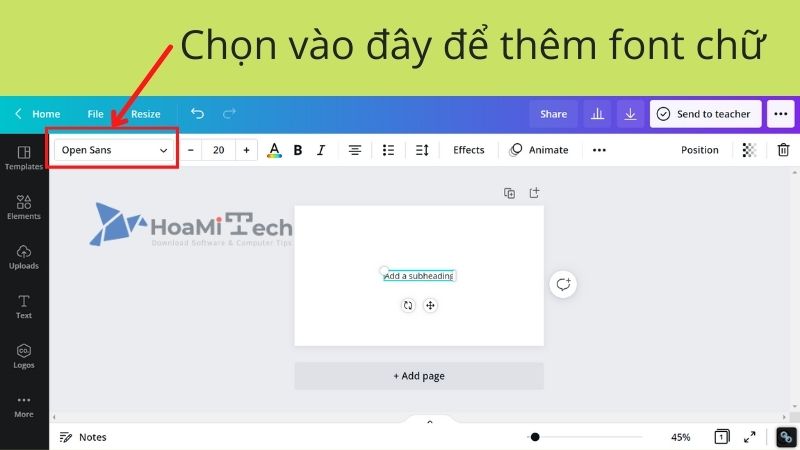
Bước 4: Nếu bạn muốn thêm font mới, nhấp vào “Upload a font” ở cuối danh sách.
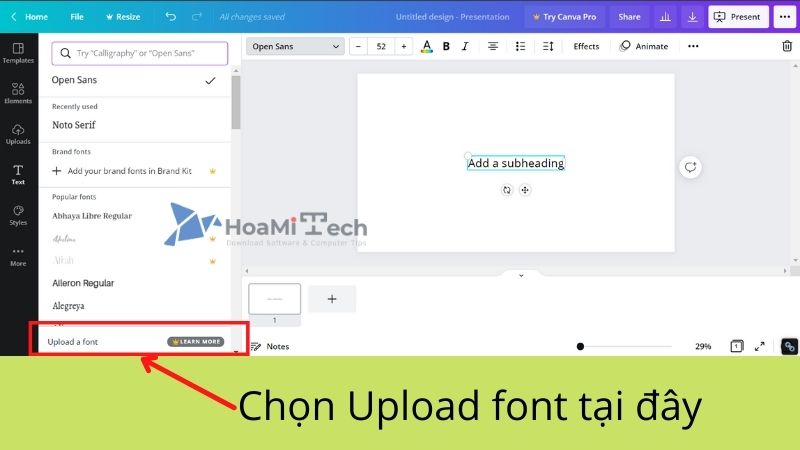
Bước 5: Lúc này, một cửa sổ trình duyệt sẽ được mở ra. Ở mục Brand Fonts, bạn chọn “Upload a font“.
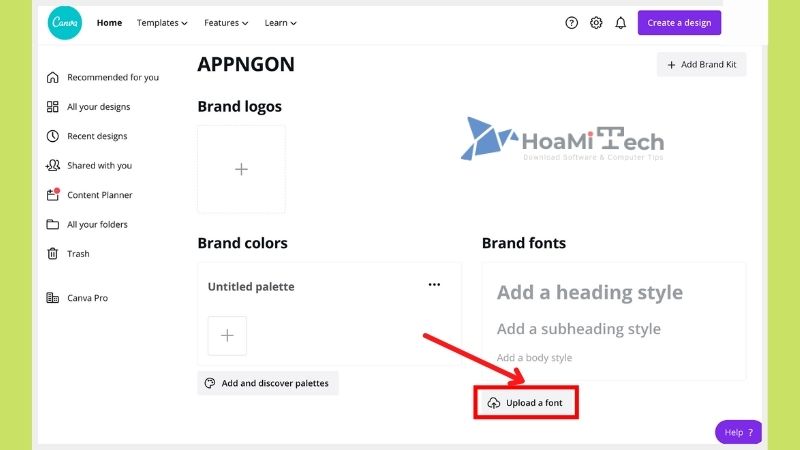
Nhấn chọn “Yes, upload way!” để hệ thống xác nhận và tải lên font chữ của bạn.
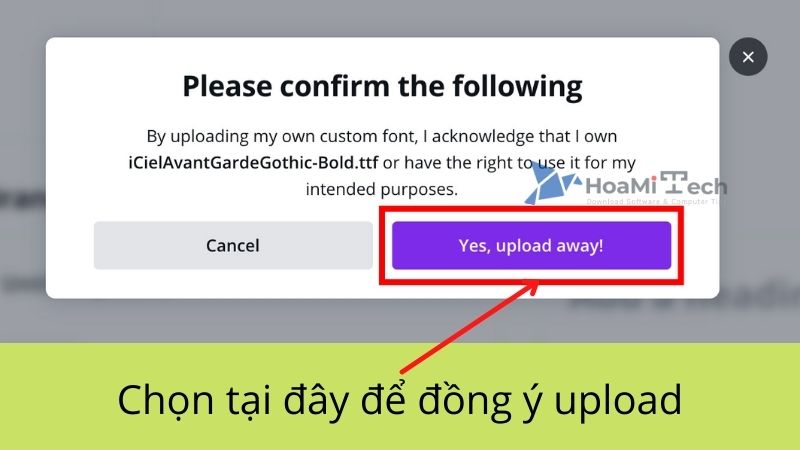
Quay lại trang thiết kế của bạn và reset lại trang, bạn sẽ thấy font chữ mới của bạn thêm vào đã xuất hiện.
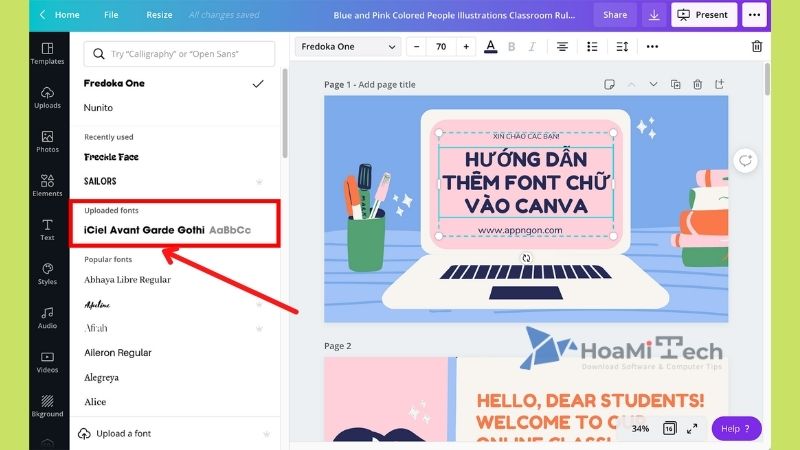
Cuối cùng, tất cả những gì bạn cần làm là chọn font chữ của mình thêm vào và bắt đầu thiết kế các dự án. Bây giờ font chữ sau khi bạn thêm vào sẽ có trong thiết kế Canva và trong cả ứng dụng.
Lỗi thêm font chữ vào Canva không hỗ trợ tiếng Việt
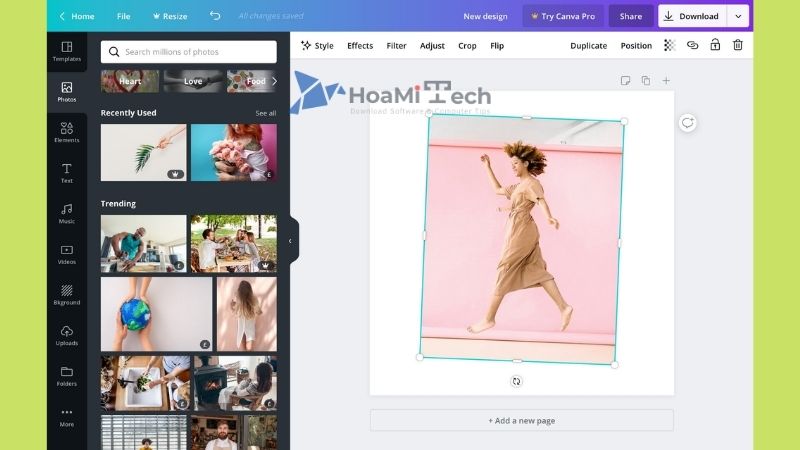
Khi bạn đang sử dụng một font chữ mà không có hỗ trợ tiếng Việt, có nghĩa là font chữ đó không chứa các ký tự có dấu tiếng Việt. Cho nên dù bạn có chỉnh bộ gõ như thế nào cũng sẽ bị lỗi hiển thị tiếng Việt.
Khi đó, có thể phần mềm sẽ lấy một ký tự khác để hiển thị thay thế và dẫn đến lỗi hiển thị. Bởi vì trong lúc nhập liệu, bộ gõ không thể tìm thấy ký tự dấu tiếng Việt trong bộ font.
Trường hợp này bạn bắt buộc phải Việt hóa font chữ đó hoặc thay thế bằng một font chữ khác có hỗ trợ tiếng Việt.
Lỗi thêm font chữ vào Canva có hỗ trợ tiếng Việt nhưng chọn sai bảng mã
Vấn đề này chỉ tốn vài giây để bạn chọn lại font chữ phù hợp với bảng mã là sẽ có tiếng Việt.
Các font Unicode tiếng Việt có sẵn trong windows bao gồm:
- Times New Roman
- Arial
- Courier
- Tahoma
Nếu mở văn bản đã nhập với bảng mã VNI Windows thì có 2 cách để khắc phục lỗi tiếng Việt như sau:
- Tải các font bảng mã VNI về và chọn font VNI cho văn bản đó.
- Chuyển đổi bảng mã VNI thành Unicode để áp dụng font Unicode cho văn bản.
Xem thêm: Cách thiết kế Canva để tạo bài thuyết trình phù hợp mà sáng tạo
Tạm kết
Trên đây là một vài thông tin về font chữ trong Canva. Mong rằng sau khi đọc xong bài viết này, các bạn có thể hiểu thêm về các kiểu font chữ trong Canva. Cũng như biết cách chèn font chữ vào Canva hiệu quả nhất 2024. Nếu có thắc mắc hay có ý kiến, các bạn có thể để lại bình luận phía dưới bài viết này nhé!
Hoàng Phúc – Tổng hợp và Edit













